本ページについて
本ページでは主に
について記載しています。
Zadara Cloud Storageの設計方法
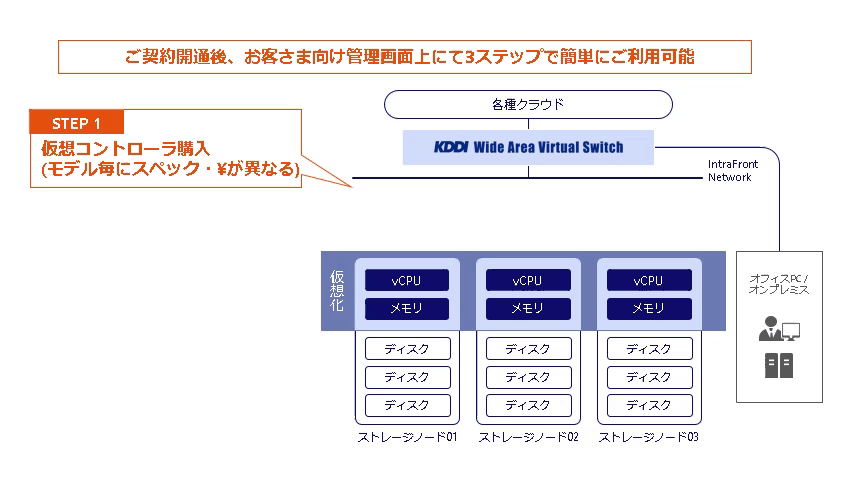
Zadara Cloud Storageをご利用される際、選定するのは大きく分類して
- 仮想コントローラ(VPSA : Virtual Private Storage Array)
- ディスク容量・本数
- RAID設定・オプションの追加
となります。(上記画像の通り)
それぞれの項目を要件に合わせて正しく選定するためには、いくつかのポイントに注意しながら正しい手順に従って進めることが必要です。
以下が、設計の大まかな流れになります。
- SSDや階層化ストレージを利用するか、HDDのみでプールを作成するか検討する
- HDDかSSDか、ディスクの種別を選択する
- 必要な容量を実現するためのディスク容量・本数を算出する
- 算出した必要ディスク数を搭載可能な仮想コントローラを選択する
- オプション利用の有無を選択する
そこで、本章「ご利用の流れ」では、上記の手順5ステップに沿って、Step1〜Step5までの手順で設計においてポイントとなる内容や注意事項を交えて紹介していきます。
Step1 SSDや階層化ストレージを利用するか、HDDのみでプールを作成するか検討する
まず、SSDや階層化ストレージを利用するか、HDDのみでプールを作成するかを検討します。その理由はHモデルのVPSA storage arrayではHDDをプールのTier0に使用することができず、後から通常のVPSA storage arrayに変更できないため初めに決定する必要があります。どちらを選ぶかはストレージに要求するパフォーマンスに応じて決定します。
POINT
- HモデルではSSDや階層化ストレージが利用可能。しかしHモデルでHDDのみの利用は不可でHDD利用は階層化利用時のみ。
- 通常のVPSAからHモデルへは途中で変更できずしたい場合は作成しなおす必要がある。逆も同じく不可。
Step2 HDDかSSDかを選択する
次にディスクタイプを選択します。Zadara Cloud StorageではHDDもしくはSSDを選択することが可能です。
要求仕様に基づいた選択が必要となりますが、ここでは一般論として
・HDD
バックアップ等のセカンダリ以降のデータ保存、コールドデータ利用など
・SSD
高速なRead/Write性能を求められる場合(ex. KCPSベアメタルサーバーとiSCSIマウントするなど)
となります。
HDDとSSDで価格は大きく異なるため、料金表を参照ください。
各ディスクにおける参考値としての性能指標は今後計測し、順次公開してまいります。
また、HDDを利用される際はSSD Cacheを有償オプションとして追加が可能になります。これは仮想コントローラのスペックによって追加容量の上限がありますので、ご留意ください。
POINT
- Zadara Cloud StorageではHDDとSSDを選択することが可能
- 要求性能に合わせてHDDかSSDかを選択する
- HDD利用する際はSSD Cacheが利用可能
- Hモデルでは階層化ストレージが利用可能
Step3 必要なディスク容量・本数を算出する
ここではブロック/ファイルストレージを利用される場合のディスク数の試算方法を紹介します。
下記参考イメージに、ストレージの構成イメージを各レイヤーごとに記載しています。

最上位レイヤー(お客さまの要件)を満たすためのディスク容量・本数(最下層レイヤー)を試算するためには、上記画像の通り各レイヤーの流れに沿って構成を検討するのが効率的です。
上記画像の各レイヤーを構成する流れを以下で説明します。
- 複数の物理ディスクによってRAIDグループを構成します。
Zadara Cloud Storageではディスクを使用する際には「RAID 1」でRAIDグループを構成することが必須となっております。一つのRAIDグループは最低2台のディスクが必要で、各ディスク間でミラーリングが行われます。 - 1つもしくは複数のRAIDグループでストレージプールを構成します。RAIDグループは1つでも問題ありません。VPSAで「RAID 10」を利用する場合にはRAID 1のRAIDグループを複数作成し、それらをストレージプールで束ねストライピングさせることで実現します。作成済みのRAIDグループにはディスクを追加することはできません。将来的にストレージプールの容量を拡張する必要が出てきた場合は、RAIDグループを追加することで可能になります。
- ストレージプールから必要なボリュームを切り出して利用します。

料金の試算に必要となるのは、ディスク容量・本数(≒「物理ドライブ」レイヤー)ですので、料金の試算にはここを算出することが必要です。上記の流れを踏まえて、要件からRAIDレベル、必要なディスク容量・本数を算出します。VPSAのエンジンモデルによって搭載可能なディスクの本数、ディスクの総容量、RAIDグループでの利用可能な容量の上限が異なります。それぞれの上限値はTechnical overviewをご覧ください。
また、スナップショット機能を利用される際は、その容量もストレージプールで確保しておく必要があります。
POINT
- ボリュームを構成する各レイヤーを理解することが物理ディスクの試算には効果的
- 必要な容量とRAID 1の多重度、ホットスペアの要否を検討する
- ボリュームのスナップショットを取得する場合は、その分の容量も予め確保しておく必要がある
- ストレージプールはシンプロビジョニングで作成されるため、将来のデータ容量ではなく、現在必要なデータ容量で設計し、必要に応じて容量追加することが可能である
- ストレージプールの容量を追加する場合は、新たなRAIDグループを作成してストレージプールに束ねることで可能になる
Step4 算出したディスク数を搭載可能な仮想コントローラを選択する
仮想コントローラの選択
ディスク数を選定した後に、それに応じたブロック/ファイルストレージにおける仮想コントローラー(VPSA)を選定します。
各VPSAの性能値は以下の表に、料金は料金表に記載の通りとなります。ショートコード
各仮想コントローラの違いは性能差となり、それぞれのコントローラによって搭載できる最大ディスク数や最大容量、SSDキャッシュの数に上限値が設定されています。試算したディスク数や容量に応じて、最適な仮想コントローラを選定します。
なお、コントローラのスペックは後から変更も可能ですので、より高性能なコントローラが必要になった場合はサイズアップすることが出来ます。
コントローラのエンジンモデルには複数のラインナップがありますが、200は最低限のリソースしか割り当てられないため検証目的以外でのご利用はお勧めしません。プロダクション環境でご利用する場合は400以上をお勧めします。Hモデルも同様にプロダクション環境でのご利用はH200以上をお勧めします。
POINT
- 仮想コントローラ(VPSA)の違いは性能差。搭載可能な最大ディスク数や容量が異なる
- 仮想コントローラーは後からでもサイズ変更(サイズアップ/サイズダウン)が可能
Step5 利用するオプションを選択する
Zadara Cloud Storageの設計において最後のステップとなる、オプション選択になります。
オプションメニューは料金表をご覧ください。
オプションメニューは種類ごとに課金単位が異なるので、ご注意ください。
POINT
- オプションメニューはメニュー毎に課金単位が異なるので注意
以上でZadara Cloud Storageの費用を試算するための基本設計は終了になります。
次章では、設計したZadara Cloud Storageの基本的な料金試算方法を紹介します。
ご利用料金の計算方法について
Zadara Cloud Storageでは、月内のご利用時間に応じて利用料金が発生する従量課金制となっております。
本章「ご利用料金の計算方法について」では、ご利用料金の計算方法とその注意点にてご紹介しております。
VPSA内の各メニューの料金計算方法
VPSAを1つご利用されている際の料金計算時は、下記がポイントになります。
- VPSA内の各メニュー毎に計算し、最後に合算します。
- 小数点以下の扱いは、各メニューの(単価)×(数量)×(その月の利用時間)を計算後に切り捨てとなります。
また注意事項として、下記をご確認ください。
- 各メニューの料金は税抜価格で試算し、合算した合計金額に税率を掛けてください。(各メニューの税込価格で計算すると実際の請求額とは異なるケースがあります)
- 本ページに記載の金額はすべて税抜価格になります。
下の表で記載のご利用例では、以下のメニューを利用した際の料金計算例を示しています。
例)
・VPSA1 仮想コントローラ200 × 1 + SATA 6TB × 2

上記メニューをご利用された際の各ケースにおける料金計算例を下記にご紹介します。
【ケース1】1ヶ月(31日換算)間ご利用いただいた場合
1. 仮想コントローラー200
63.70 [円/1h(単価)] × 1 [(数量)] × 744 [hrs.(利用時間※)] = 47,392.8 [円] ※24時間×31日
⇒ 47,392 [円] (小数点以下は切り捨て)
2. SATA 6TB
26.00 [円/1h] × 2 [数量] × 744 [hrs.] = 38,688.0 [円]
⇒ 38,688 [円]
【合計額 (1+2) 】
47,392 + 38,688 = 86,080 [円]
VPSA毎の料金の合算方法
上記ではVPSA内の利用料金の計算例を示しました。
ここでは、複数のVPSAやディスクをご利用いただいた際に、各VPSAの料金の合算方法についてご紹介します。
下の表で記載のご利用例では、以下のメニューを利用した際の料金計算例を示しています。
例)
・VPSA1 仮想コントローラ200 × 1 + SATA 6TB × 2本
・VPSA2 仮想コントローラ400 × 1 + SSD 3.84TB × 4本
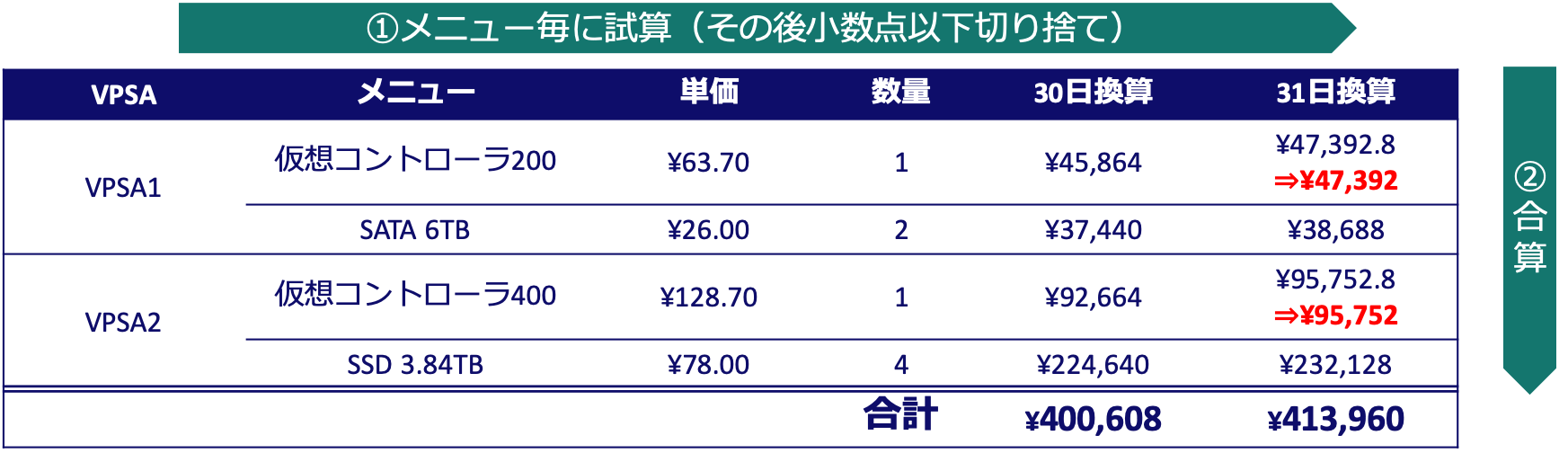
上記表で示すように、各VPSA内でメニュー毎に試算した後に、それぞれの料金を合算します。
この際、逆で計算すると小数点以下の値が異なる可能性がありますので、ご注意ください。
小数点以下の扱いについては先述の通り、各メニューの(単価)×(数量)×(その月の利用時間)を掛けた後に切り捨てとなります。そのため、合算時には小数点は扱いません。
注意するポイント
先述の通りZadara Cloud Storageでは、VPSAやディスク等の各メニューは、利用時間を1時間単位で繰り上げた時間に応じた課金計算となっております。
従いまして、1時間未満の利用の場合においても、1時間分の料金が発生します。
下記に注意が必要な利用例を掲載します。

上記図に示す例では、【ケース1】では「仮想コントローラ200」×1、「SATA 6TB」×2を15分利用されています。
この場合、実際の利用時間は15分ですが、1時間単位に繰り上げられるため、それぞれ1時間分の利用料金が発生します。
また、【ケース1】から【ケース2】へ「仮想コントローラ」「SATA 6TB」それぞれの数量を追加したものの、30分後に元の数量【ケース3】に戻した場合においても、【ケース1】の1時間分の利用料+【ケース2】の1時間分の利用料+【ケース3】の利用料の合算となりますので、短時間で複数回のメニュー変更や数量変更を行う際にはご留意ください。
